このトピックでは、Simple Log Serviceコンソールでデータ変換ジョブを管理する方法について説明します。 コンソールでジョブの詳細とステータスを表示できます。 ジョブを開始、停止、変更、削除したり、アラートルールを設定したりすることもできます。
データ変換ジョブの詳細を表示する
[プロジェクト] セクションで、管理するプロジェクトをクリックします。

左側のナビゲーションウィンドウで、 を選択します。
データ変換ジョブの一覧で、管理するデータ変換ジョブを見つけてクリックします。
データ変換の概要ページで、データ変換ジョブの詳細を表示します。
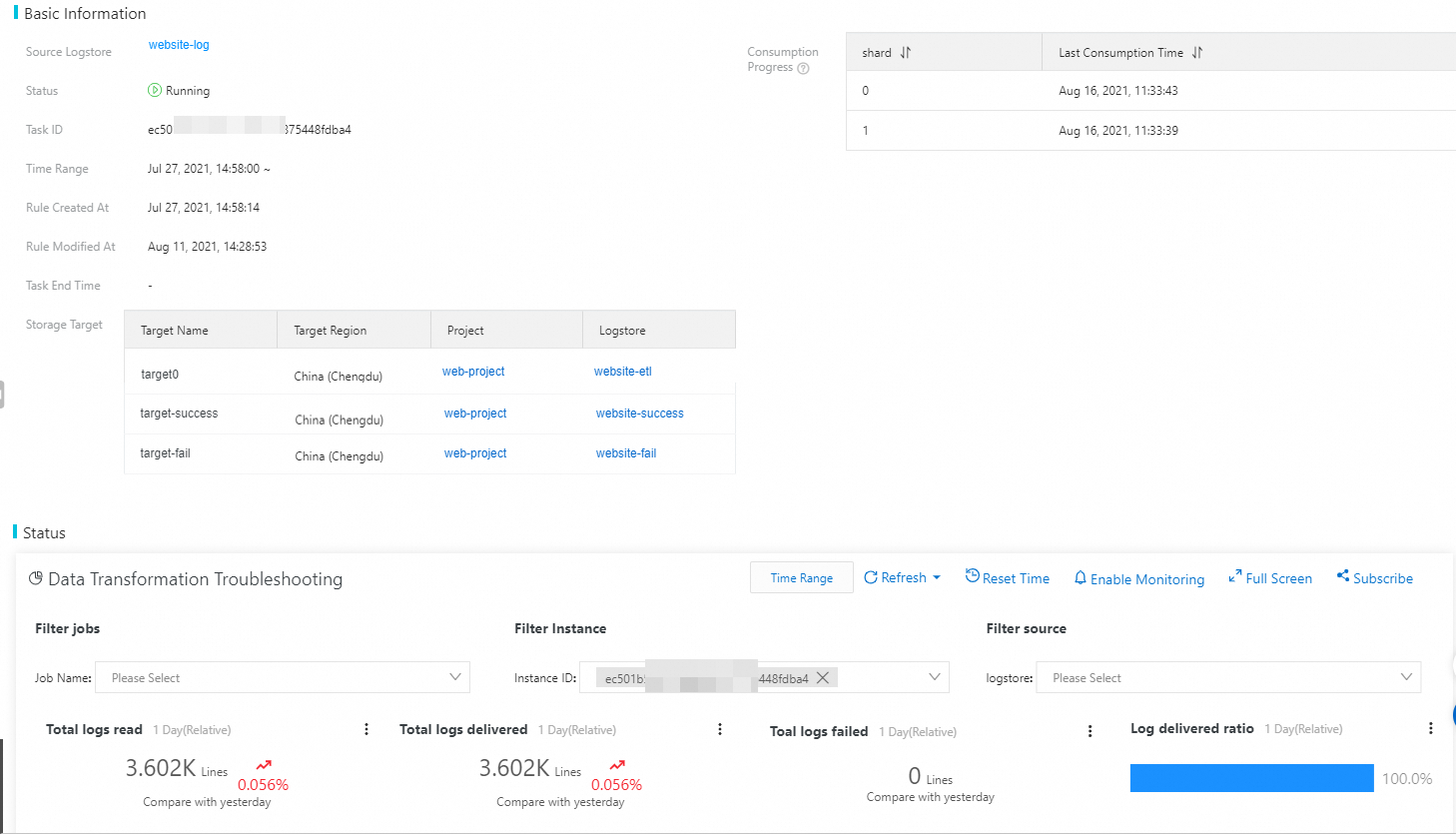
パラメーター
説明
ソースLogstore
変換のためにデータが読み取られるログストアの名前。
ステータス
データ変換ジョブのステータス。 詳細については、「データ変換ジョブのステータスの表示」をご参照ください。
ジョブID
データ変換ジョブのID。
時間範囲
データ変換ジョブが実行される時間範囲。
ジョブ作成日時
データ変換ジョブが作成された時刻。
ジョブ変更日時
データ変換ジョブが最後に変更された時刻。
ジョブ終了時刻
データ変換ジョブが終了した時刻。
説明データ変換ジョブの作成時に [処理終了時間] パラメーターを設定しない場合、このパラメーターは空のままになります。
ストレージターゲット
保存先の名前、変換されたデータが保存されるLogstoreの名前、およびLogstoreが属するプロジェクトの名前。
消費の進捗状況
データ変換ジョブのデータ消費の進行状況。
ステータス
データ変換ジョブの実行に関する統計を表示するためにSimple Log Serviceによって提供されるダッシュボード。 統計には、全体的な情報、変換率、消費レイテンシ、消費率、アクティブなシャード、および例外が含まれます。 詳細については、「データ変換ダッシュボード」をご参照ください。
データ変換ジョブのステータスの表示
[データ変換の概要] ページで、データ変換ジョブのステータスを表示できます。 次の表に、ジョブの状態と、各状態でサポートされている操作を示します。
状態 \操作 | ジョブの停止 | ジョブを開始するStart the job | ジョブの再実行 | ジョブの変更 | ジョブの削除 |
Starting | 非対応 | 非対応 | 非対応 | 対応 | 対応 |
Running | 対応 | 非対応 | 対応 | 対応 | 対応 |
Stopping | 非対応 | 非対応 | 非対応 | 対応 | 対応 |
中断 | 非対応 | 対応 | 対応 | 対応 | 対応 |
Success | 非対応 | 非対応 | 対応 | 対応 | 対応 |
失敗した | 非対応 | 非対応 | 対応 | 対応 | 対応 |
データ変換ジョブの停止
データ変換ジョブのステータスが [実行中] の場合、ジョブの [データ変換の概要] ページで を選択します。
データ変換ジョブが停止された場合、システムはジョブが停止されたチェックポイントを記録します。 ジョブが再び開始されると、データ変換はこのチェックポイントから再開される。 データ変換を最初から再開する場合は、ジョブを再実行する必要があります。 詳細については、「データ変換ジョブの再実行」をご参照ください。
データ変換ジョブの開始
データ変換ジョブが [終了] 状態の場合、ジョブの [データ変換の概要] ページで [開始] をクリックします。
データ変換ジョブの再実行
ジョブのステータスに関係なく、データ変換ジョブを再実行できます。 データ変換ジョブを再実行するには、ジョブの [データ変換の概要] ページで を選択します。
データ変換ジョブを再実行すると、ジョブは最初から実行されます。 ジョブが停止されたチェックポイントからデータ変換ジョブを実行し続ける場合は、ジョブを停止してからジョブを開始する必要があります。
データ変換ジョブの変換ルールの変更
データ変換ジョブの変換ルールを変更した後、次の操作を実行できます。
新しい変換ルールを使用してジョブの実行を継続する場合は、ジョブを停止してからジョブを開始する必要があります。
新しい変換ルールを使用してジョブを再実行する場合は、ジョブを最初から実行する必要があります。 詳細については、「データ変換ジョブの再実行」をご参照ください。
データ変換の概要ページをクリックします。ルールの編集.
ビジネス要件に基づいて変換ルールを変更します。
ルール構文の詳細については、「言語紹介」をご参照ください。
データをプレビューします。
クイック.
[クイック] または [詳細] を選択できます。 詳細については、「プレビューモードの概要」をご参照ください。
データのプレビュー.
結果を表示します。
変換ルールまたは設定された権限の構文が無効であるためにデータの変換に失敗した場合は、プロンプトに従って失敗のトラブルシューティングを行います。
変換されたデータが予想通りに返される場合、ステップ4に進む。
変換設定の変更.
パラメーター設定を変更し、OK.
パラメーターの詳細については、「データ変換ジョブの作成」をご参照ください。
データ変換ジョブの削除
データ変換ジョブを削除すると、ジョブは復元できません。 作業は慎重に行ってください。
次のいずれかの方法を使用して、データ変換ジョブを削除できます。
データ変換ジョブのリストで、削除するデータ変換ジョブの上にポインターを移動し、を選択します。
[データ変換の概要] ページで、 を選択します。
アラートルールの設定
[データ変換の概要] ページの [データ変換のトラブルシューティング] ダッシュボードで、データ変換ジョブのメトリックを表示したり、ダッシュボードをサブスクライブしたり、モニタリングを有効にしてメトリックのアラートルールを設定したりできます。 詳細については、「データ変換ジョブのモニタリングの有効化」をご参照ください。
 > 削除
> 削除